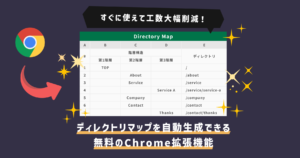ポチ
ポチJMeterでテスト計画を保存しようとしたら、謎のエラーが出て保存できない。
JMeterをインストール後、初期設定のままJMeterを利用しテスト計画を保存しようとすると、ターミナル上にエラーが表示され保存することができません。
表示されるエラー内容は以下の2パターンです。
- java.lang.IllegalAccessError
- java.lang.NoClassDefFoundError
この記事では、上記のように「JMeter利用時に作成したテスト計画が保存できない時の解決法」を解説します。



このエラーだけを見ても見当がつかないので非常に厄介ですよね。実際に解決するには非常に簡単な手順を踏めばいいだけなので、ご安心下さい!さっそく見ていきましょう。
JMeter利用時に作成したテスト計画が保存できない時の解決法
実際のエラー内容詳細
以下画像の内容が、実際にJMeterのテストデータ保存時に起こるエラー表示になります。



自分の場合、JMeter起動後の初回の保存時には「IllegalAccessError」が発生し、2回目以降の保存時には「NoClassDefFoundError」が表示される状態になっていました。


Uncaught Exception java.lang.IllegalAccessError: class com.github.weisj.darklaf.ui.filechooser.DarkFilePaneUIBridge$DetailsTableModel (in unnamed module @0x157632c9) cannot access class sun.awt.shell.ShellFolder (in module java.desktop) because module java.desktop does not export sun.awt.shell to unnamed module @0x157632c9 in thread Thread[AWT-EventQueue-0,6,main]. See log file for details.
java.lang.IllegalAccessError
Uncaught Exception java.lang.NoClassDefFoundError: Could not initialize class org.apache.jmeter.gui.util.FileDialoger in thread Thread[AWT-EventQueue-0,6,main]. See log file for details.
java.lang.NoClassDefFoundError
エラーの解決方法
結論からお伝えすると、JMeterデータ保存時に起こるエラーの解決方法は「JMeterのテーマを変えること」です。
JMeterメニュー内から「Options」>「Look and Feel」と進み、「Darklaf」以外のテーマを選択しましょう。
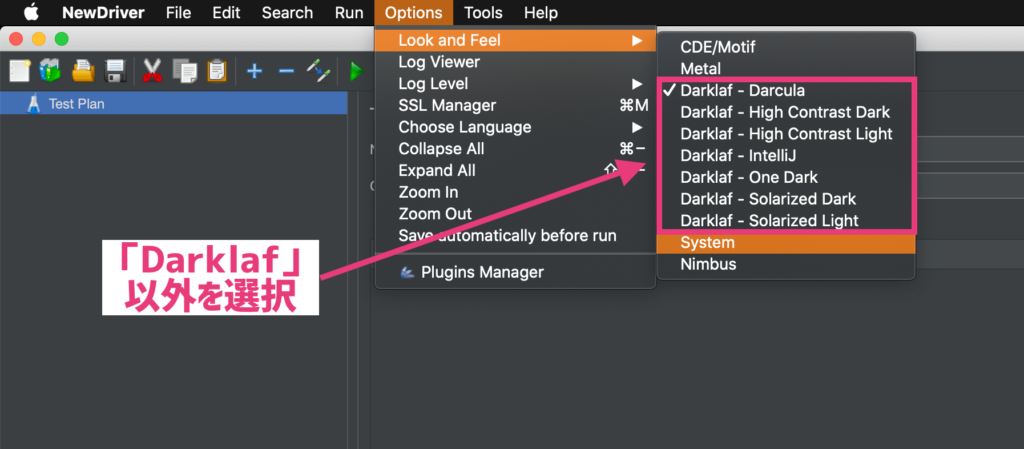
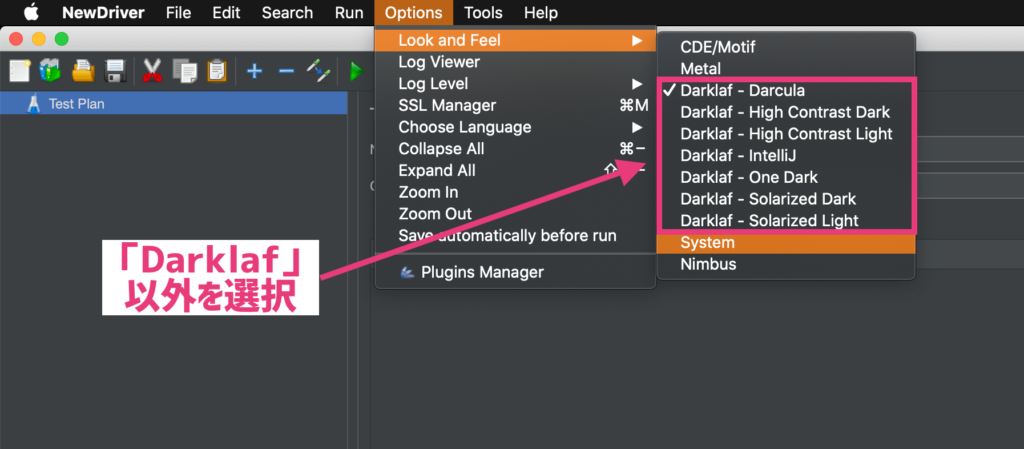



僕の場合「System」のテーマを選びましたが、エラーが起こることなく正常に動作しました。
※テーマ変更後は、一度JMeterを再起動する必要があるので注意して下さい。
まとめ
この記事では、JMeterのテストデータが保存できない時の解決法について解説しました。
最後に記事の要点をまとめます。
- JMeter保存時のエラー原因:「Darklaf」テーマを利用している
- エラー解決方法:「Darklaf」のテーマを選択してJMeterを再起動する



初見だと解決法が分からずハマりやすいですが、原因が分かればすぐに対処できる内容ですね。同様のエラーで悩んでいるのであれば、ぜひこの記事を参考に解決して下さいね。
なお当記事の内容は、Stack Overflowの以下内容を参考にさせていただきました。